时间:2025-01-16 14:18:47 作者:永煌 来源:系统之家 1. 扫描二维码随时看资讯 2. 请使用手机浏览器访问: https://m.xitongzhijia.net/xtjc/20240113/296630.html 手机查看 评论 反馈
在日常使用 Win10 系统进行各种工作与娱乐的过程中,软件窗口的正常显示至关重要。然而,许多用户时常会遭遇软件窗口显示不全的状况,这一问题严重影响了操作体验与工作效率,那么遇到这一问题,应该如何解决呢?以下小编带来了解决方法,让你的软件窗口恢复正常显示,我们来看看吧。
具体操作如下:
1. 按【 Win + X 】组合键,或【右键】点击任务栏上的【Windows开始菜单】,在打开的隐藏菜单项中,选择【运行】;
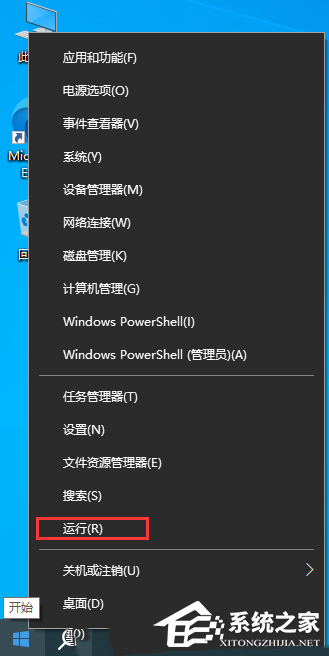
2. 运行窗口,输入【regedit】命令,按【确定或回车】可以打开注册表编辑器;
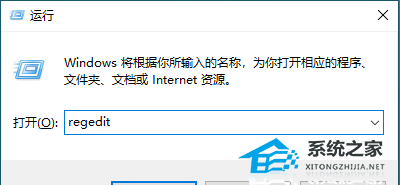
3. 注册表编辑器窗口,依次展开到以下路径:
HKEY_LOCAL_MACHINE\SOFTWARE\Microsoft\Windows NT\CurrentVersion\Fonts

4. 将 Microsoft YaHei & Microsoft YaHei UI (TrueType)=msyh.ttc 改为 Microsoft YaHei & Microsoft YaHei UI (TrueType)=simsun.ttc;
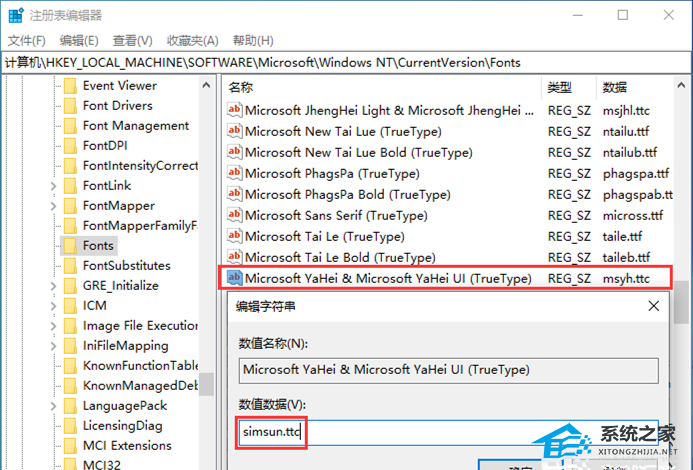
5. 接着,再展开:
HKEY_LOCAL_MACHINE\SOFTWARE\Microsoft\Windows NT\CurrentVersion\FontSubstitutes

6. 选择【FontSubstitutes】,点击【右键】,在打开的菜单项中,选择【新建-字符串值(S)】;
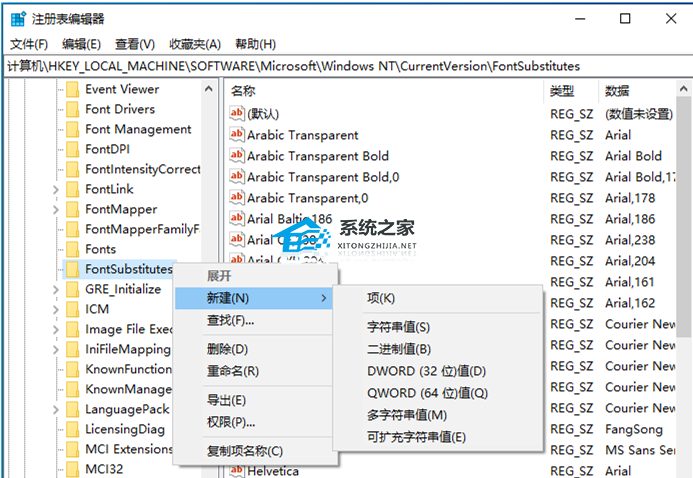
7. 将两个字符串分别命名为【Microsoft YaHei】【Microsoft YaHei UI】,数值数据为【SimSun】。
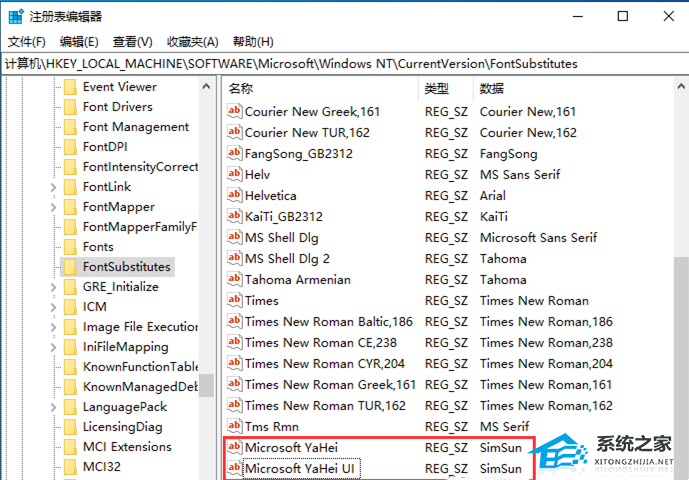
最后,还需要重启电脑!
以上就是系统之家小编为你带来的关于“Win10软件窗口显示不全怎么解决?”的全部内容了,希望可以解决你的问题,感谢您的阅读,更多精彩内容请关注系统之家官网。
发表评论
共0条
评论就这些咯,让大家也知道你的独特见解
立即评论以上留言仅代表用户个人观点,不代表系统之家立场